3 mobilās lietotnes, lai uzlabotu fotoattēlu kvalitāti: sociālo mediju pārbaudītājs
Sociālo Mediju Rīki / / September 26, 2020
 Vai jūs ievietojat fotoattēlus no sava mobilā tālruņa? Vai meklējat ekspertu līmeņa mobilo fotoattēlu rediģēšanas risinājumus?
Vai jūs ievietojat fotoattēlus no sava mobilā tālruņa? Vai meklējat ekspertu līmeņa mobilo fotoattēlu rediģēšanas risinājumus?
Šajā rakstā jūs atradīsit trīs mobilās lietotnes, kas palīdz jums rediģēt un piegādāt profesionāla izskata fotogrāfijas.

# 1: Veiciet sarežģītus labojumus, izmantojot Mendr
Pat ja esat profesionālis, izmantojot fotoattēlu rediģēšanas DIY lietotnes, perfekta attēla iegūšana var būt laikietilpīgs uzdevums. Par laimi, ar Mendr (pieejams iOS un Android), jums ir nepieciešama tikai viena vienkārša lietotne.
Neatkarīgi no tā, vai vēlaties noņemt fotobomberi, apmainīt fonus, noņemt nevēlamus priekšmetus vai veikt kosmētikas uzlabojumus, Mendr ir sertificētu profesionāļu tīkls, kas rediģēs jūsu vietā. Vienkārši augšupielādējiet savu fotoattēlu lietotnē, norādiet vajadzīgos labojumus un atsaucieties! Pēc dažām minūtēm jums būs Instagram vērts fotoattēls.
Kaut arī pati lietotne ir bez maksas, maksa par katru labojumu mainās atkarībā no pieprasītās rediģēšanas sarežģītības. Lūk, kā
Lietotnes Mendr sākuma ekrānā atlasiet fotoattēlu, kuru vēlaties rediģēt un tad pieskarieties Drēbnieks.
Nākamajā ekrānā pieskarieties Objekti un uznirstošajā izvēlnē atlasietNoņemt kaut ko.
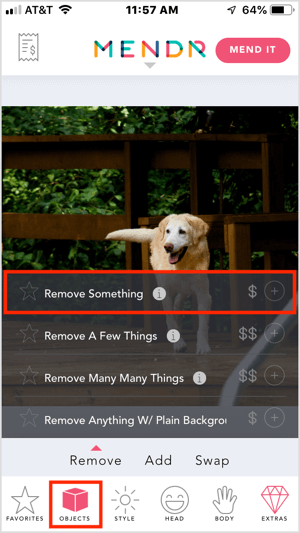
Nākamais, ap objektu uzzīmē aplikuru vēlaties noņemt no fotoattēla, piemēram, metāla stabs zemāk esošajā piemērā.
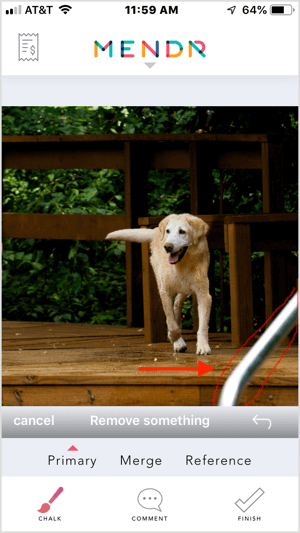
Tad pieskarieties komentāra ikonai un detalizēti izskaidrojiet pieprasīto labojumu. Visbeidzot, pieskarieties Gatavs.
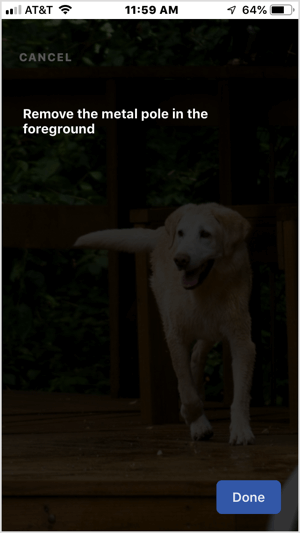
Nākamais solis ir pieskarieties Labot ekrāna augšējā labajā stūrī. Uznirstošajā logā pieskarieties Jā iesniegt pieprasījumu. Jūs redzat maksu par rediģēšanu. Iesniedziet maksājumu nosūtīt pasūtījumu redaktoram.
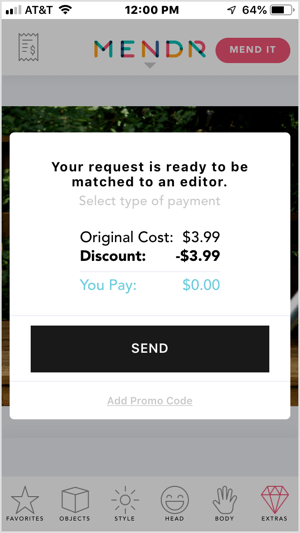
Mendr nosūta jums paziņojumu, tiklīdz redaktors sāk strādāt ar jūsu fotoattēlu un arī tad, kad rediģētais fotoattēls ir pieejams pārskatīšanai.
Kad labojumi būs veikti, jūs to izdarīsit saņemiet paziņojumu, ka jūsu fotoattēls ir gatavs lejupielādei. Jūs varat pārskatiet savu rediģēto fotoattēlu un lejupielādējiet to. Mendrs arī ļauj jums kopīgojiet to tieši Instagram no lietotnes.
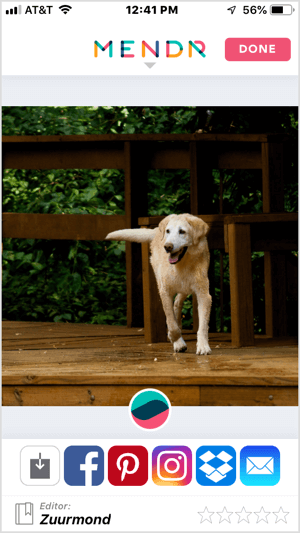
Jūs būsiet pārsteigts, redzot, cik viegli ir noņemt gandrīz visu no sava fotoattēla.
Mendr ļauj daudz vairāk paveikt arī ar savām fotogrāfijām. Vai vēlaties mainīt kāda cilvēka matu krāsu? Pieskarieties Head un tad pieskarieties Matiem lai redzētu dažādus matu labojumus mainiet matu krāsu, salabojiet lidojumus / samaziniet frizūru, pielāgojiet garumu un daudz ko citu. Līdzīgi, lai rediģētu pamattekstu, pieskarieties Body.

Ir arī iespēja atstāt visus lēmumus redaktora ziņā, lai jūs joprojām varētu iegūt nevainojamu attēlu, pat ja neesat pārliecināts, kādi labojumi ir nepieciešami jūsu ideālajam kadram.
# 2: pievienojiet sarežģītus efektus, izmantojot PicsArt
The PicsArt mobilā lietotne (pieejama iOS un Android) ļauj veikt plašu pēcapstrādi, lai attēliem piešķirtu profesionālu izskatu. Jūs varat izveidot sīkas planētas fotogrāfijas, pievienot pārklājumus, mainīt fonus, pievienot tekstu, dizaina memes un pat sagriezt savus fotoattēlus.
Lai gan lielākā daļa funkciju ir pieejamas bez maksas, jaunināšana uz maksas versiju ļauj piekļūt papildu funkcijām.
Lai rediģētu savus fotoattēlus, pieskarieties pogai + ekrāna apakšdaļā.
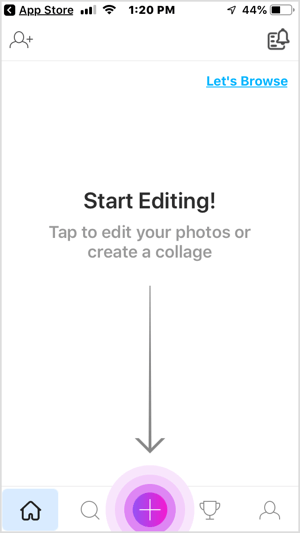
Nākamā ekrāna augšdaļā jūs redzat fotoattēlus un videoklipus no savas kameras. Ritiniet uz leju, lai skatītu iespējas izveidot kolāžu, izveidot zīmējumu, atlasīt fonu, meklēt bezmaksas attēlus vai uzņemt fotoattēlu.
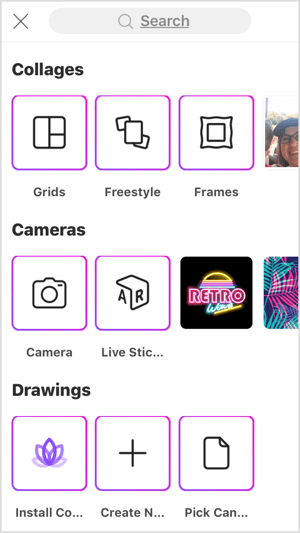
Uz rediģēt savu attēlu lai uzlabotu tā kvalitāti, pieskarieties savam attēlam kameras rullī.
Kad tiks atvērts rediģēšanas logs, ekrāna apakšdaļā esošajā rīkjoslā būs redzamas vairākas opcijas.
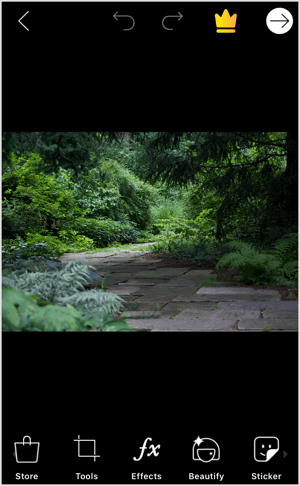
Pieskarieties Rīki lai piekļūtu funkcijām, kas jums ļauj apgrieziet, izstiepiet, uzlabojiet, pielāgojiet, mainiet izmērus, pagrieziet vai mainiet perspektīvu no fotoattēla. Jūs pat varat klonējiet attēlu, izmantojiet līknes, un piemērot slīpuma nobīdi vai kustības efektus.
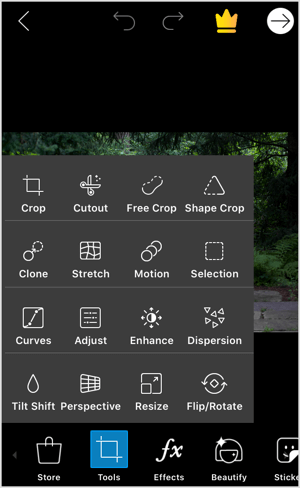
Pieskarieties Apgriezt lai piekļūtu apgriešanas rīkam. Pielāgojiet apgriešanas rāmi, velkot izmēra rokturus. Uz iztaisnojiet attēlu, velciet slīdni zem attēla. Ja vēlaties pielāgot malu attiecību, ekrāna apakšdaļā pieskarieties vienam no iepriekš iestatītajiem iestatījumiem. Kad esat ieguvis perfektu rāmi, pieskarieties Lietot augšējā labajā stūrī.
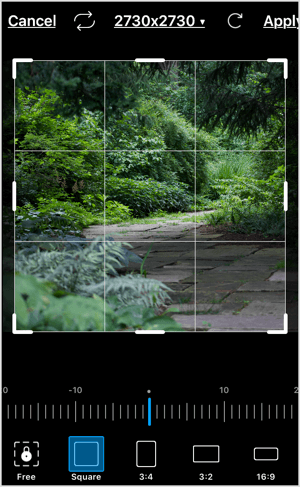
Ja vēlaties saviem fotoattēliem pievienot efektus, pieskarieties pie Efekti rīkjoslā. Pārvelciet ekrāna apakšdaļā esošās opcijas (FX, Magic, Blur, Artistic utt.) Uz atlasiet piemērojamā efekta veidu uz jūsu fotoattēlu. Pēc kategorijas izvēles tiek parādīti dažādi sākotnējie iestatījumi, no kuriem izvēlēties.
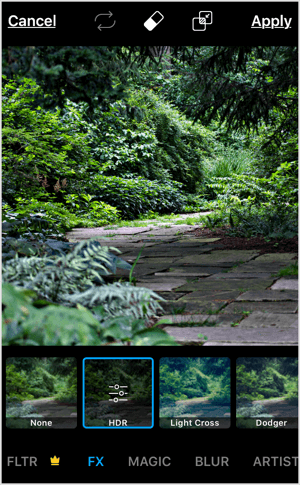
Vienkārši pieskarieties efektam uz skatīt priekšskatījumu kā tas izskatās, kad tiek lietots jūsu fotoattēlam. Ja jūs vēlreiz pieskarieties efektam, tiek atvērta uznirstošā izvēlne, kas ļauj pielāgot intensitāti.
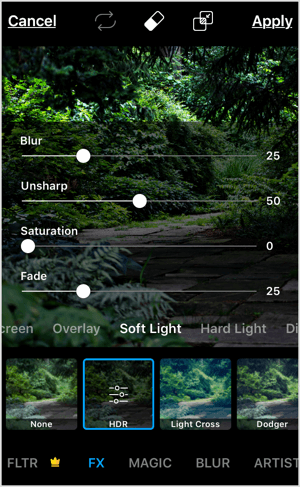
Ja vēlaties piemērot efektu tikai daļai attēla, pieskarieties rīkam Dzēšgumija ekrāna augšdaļā un atlasiet apgabalus, kurus izslēgt.
Kad esat pabeidzis veikt izmaiņas, pieskarieties Lietot lai saglabātu izmaiņas.
Ja jūsu tēlā ir cilvēki, izmantojiet rīku Beautify uz izlabojiet plankumus vai plankumus uz sejām, mainīt matu krāsu, un vēl. Jūs pat varat balināt zobus vai vienkārši atlasiet automātisko labošanu. Viss, kas jums jādara, ir pieskarieties konkrētajai opcijai un pēc tam pieskarieties Lietot lai saglabātu izmaiņas.
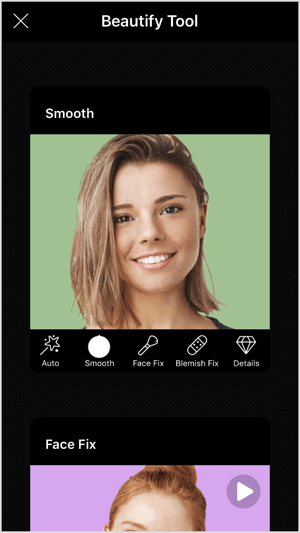
Saņemiet YouTube mārketinga apmācību - tiešsaistē!

Vai vēlaties uzlabot savu iesaistīšanos un pārdošanu pakalpojumā YouTube? Pēc tam pievienojieties plašākajai un labākajai YouTube mārketinga ekspertu pulcēšanās reizei, kad viņi dalās savās pārbaudītajās stratēģijās. Jūs saņemsiet soli pa solim tiešraidē vērstas instrukcijas YouTube stratēģija, video veidošana un YouTube reklāmas. Kļūstiet par sava uzņēmuma un klientu YouTube mārketinga varoni, kad īstenojat stratēģijas, kas gūst pārbaudītus rezultātus. Šis ir tiešsaistes tiešsaistes apmācības pasākums no jūsu draugiem vietnē Social Media Examiner.
SĪKĀKA INFORMĀCIJA SPIED ŠEIT - PĀRDOŠANA BEIGAS 22. SEPTEMBRĪ!PicsArt ir arī iespējas, kas jums ļauj izgrieziet noteiktu fotoattēla daļu, pievienojiet teksta pārklājumu, iekļaujiet otro attēlu, izmantojiet apmales un daudz ko citu.
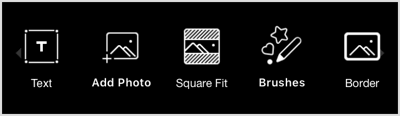
Kad esat pabeidzis rediģēšanu, pieskarieties baltajai bultiņai ekrāna augšējā labajā stūrī.
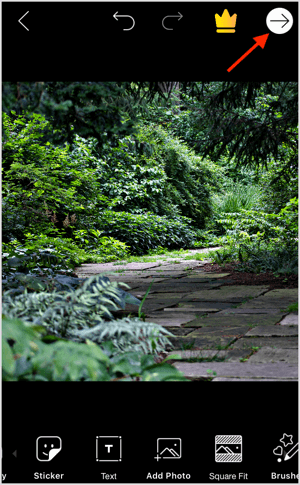
Nākamajā lapā jūs varat saglabājiet rediģēto fotoattēlu kameras rullī vai dalieties tajā. Pieskarieties pie Izliktlai to saglabātu savā PicsArt profilā un atklāt koplietošanas iespējas.
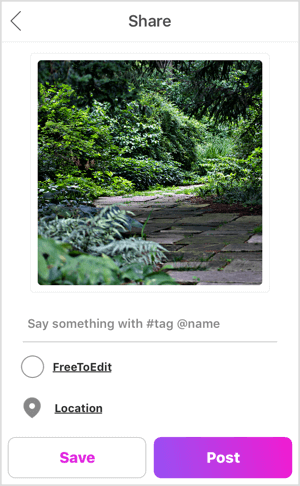
PicsArt ļauj jums kopīgojiet savu fotoattēlu vietnē Instagram, Facebook un citās platformās.
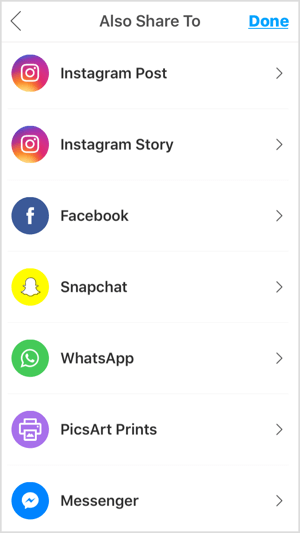
# 3: Lietojiet profesionālā līmeņa efektus, izmantojot Snapseed
Snapseed (pieejams priekš iOS un Android) ir bezmaksas mobilā lietotne no Google kas ļauj jums viegli rediģēt attēlus. Jūs atradīsit gan vienkāršus, gan izsmalcinātus rīkus, lai precīzi pielāgotu fotoattēlus dažu minūšu laikā.
Kad jūs pirmo reizi atveriet lietotni, pieskarieties jebkur ekrānā lai importētu savu attēlu lietotnē.
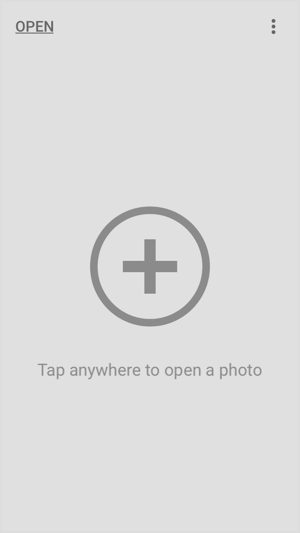
Uznirstošajā izvēlnē pieskarieties vienumam Atvērt no ierīces un atlasiet fotoattēlu no kameras rullīša.
Kad redaktorā tiek atvērts jūsu attēls, jums ir vairākas iespējas. Ja vēlaties veikt ātrus un vienkāršus labojumus, pieskarieties pie Izskatās ekrāna apakšdaļā un velciet pa stila sākotnējiem iestatījumiem (Portrets, gluds, pops, akcentēt utt.). Pieskarieties stilam, lai priekšskatītu efektu uz jūsu fotoattēla. Ja atrodat sev tīkamu, pieskarieties atzīmei lai saglabātu izmaiņas.
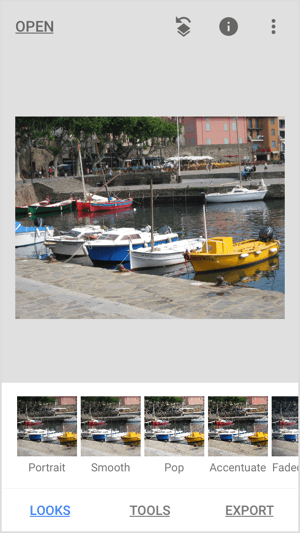
Ja vēlaties veikt precīzākus labojumus, pieskarieties Rīki ekrāna apakšdaļā, lai piekļūtu Snapseed plašajai attēlu rediģēšanas rīku kolekcijai. Ritiniet uz leju, lai skatītu papildu rīkus.
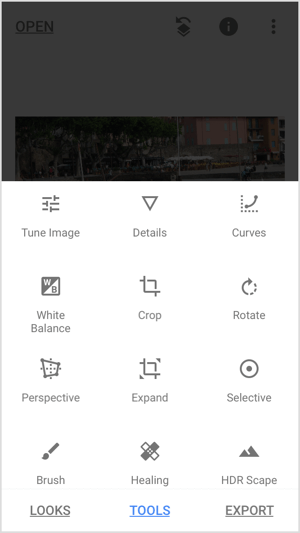
Pieskarieties Tune Imagerīks lai pielāgotu attēla spilgtumu, kontrastu, piesātinājumu un daudz ko citu. Tad pieskarieties otrajai ikonai ekrāna apakšdaļā, lai atvērtu uznirstošo izvēlni ar vadīklām.
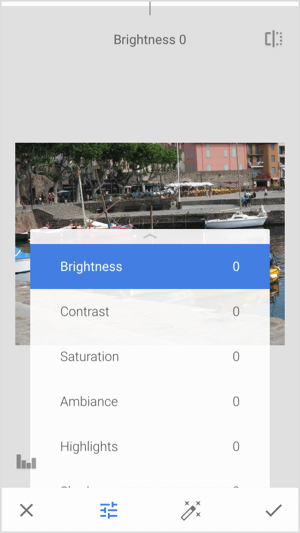
Piemēram, ja vēlaties pielāgot piesātinājumu, pieskarieties Piesātinājums un tad velciet pirkstu pa ekrānu, lai pielāgotu intensitāti. Velciet pa labi, lai pievienotu vairāk piesātinājuma, vai pa kreisi, lai samazinātu piesātinājumu. Jūs varat redzēt efektu uz savu attēlu, pārvietojot pirkstu.
Padoms: Turiet un pēc tam atlaidiet ikonuaugšējā labajā stūrī no ekrāna uz pārslēgties starp versijām pirms un pēc no jūsu labojumiem.
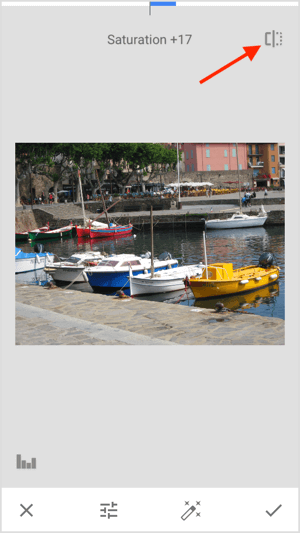
Kad esat apmierināts ar izmaiņām, pieskarieties atzīmei ekrāna apakšējā labajā stūrī.
Ja Tu gribi pielāgojiet asumu un struktūru attēla, atgriezieties izvēlnē Rīki un pieskarieties vienumam Informācija. Tad pieskarieties vidējai ikonai ekrāna apakšdaļā, lai atvērtu vadīklas. Pēc tevis atlasiet vadību, velciet pirkstu uz ekrāna, lai veiktu pielāgojumus.
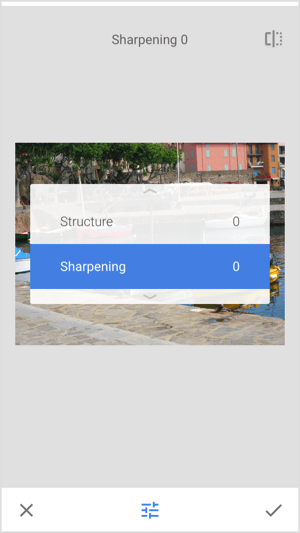
Izvēlnē Rīki jūs to darīsit atrodiet rīkus, lai mainītu baltā balansu, apgrieztu attēlu vai mainītu perspektīvu. Pieskarieties rotācijas rīkam uz iztaisnojiet savu tēlu.
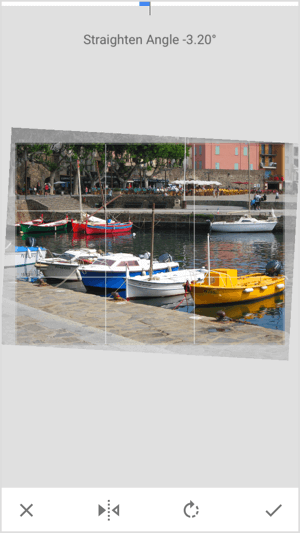
Ja vēlaties pievienot teksta pārklājumu, pieskarieties teksta rīkam izvēlnē Rīki. Nākamajā ekrānā jūsu attēlā tiek parādīts viettura teksts. Pārvelciet teksta stilus zem attēla un atlasiet stilu, kuru vēlaties izmantot. Kreisā un vidējā ikona ekrāna apakšdaļā ļauj jums mainīt krāsuun teksta necaurredzamība.
Lai mainītu attēla viettura tekstu, veiciet dubultskārienu uz tā un sāc rakstīt. Saspiediet, lai pielāgotu teksta lielumu.
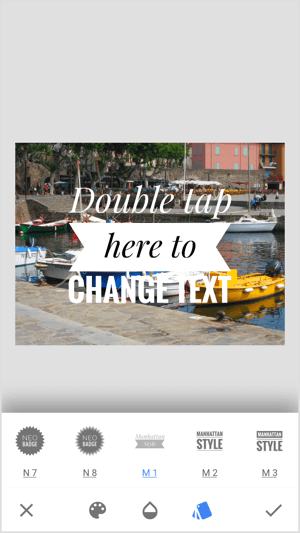
Ja vēlaties aizmiglot daļu sava attēla, atveriet rīku Lens Blur. Tad pielāgojiet apļa lielumu un atrašanās vietulai izvēlētos aizmiglojamo apgabalu. Velciet pa kreisi vai pa labi uz ekrāna, lai mainītu efekta intensitāti.
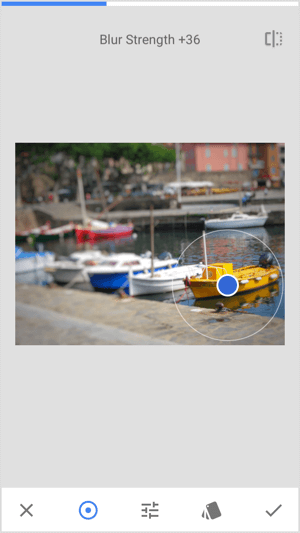
Vai vēlaties pievienot rāmi ap savu attēlu? Pieskarieties rāmim Rāmis un atlasiet rāmja stilu. Velciet pirkstu pa attēlu uz pielāgojiet rāmja izmēru.
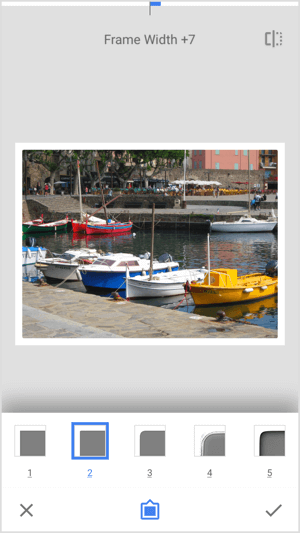
Kad esat pabeidzis rediģēšanu, pieskarieties vienumam Eksportēt ekrāna apakšdaļā. Tiek atvērta uznirstošā izvēlne ar opcijām kopīgojiet, saglabājiet vai eksportējiet savu attēluvai pat eksportējiet to kā kopiju. Vienkārši pieskarieties opcijai, un jūsu attēls būs gatavs publicēšanai jūsu sociālo mediju kontos.
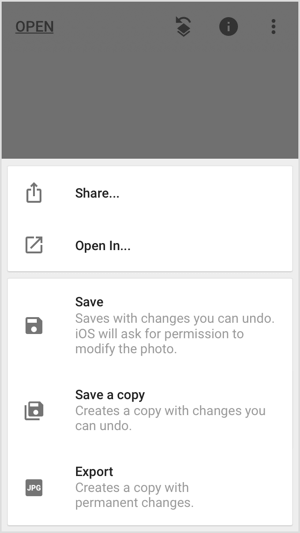
Secinājums
Labu fotogrāfiju ir vieglāk pateikt nekā izdarīt, un ideāla kadra iemūžināšana ir tikai pirmais solis, lai izveidotu sociālo mediju cienīgu ziņu. Lai jūsu fotoattēli izskatās profesionāli un piesaistītu uzmanību sociālajās plūsmās, ir svarīgi veltīt nedaudz laika to pēcapstrādei.
Lai gan tur ir spēcīga programmatūra, piemēram, Adobe Photoshop, tā var būt dārga, nemaz nerunājot par to, ka to ir grūti iemācīties. Labā ziņa ir tā, ka, lai rediģētu savus fotoattēlus un izceltu tos sociālajos tīklos, jums nav jābūt Photoshop profesionāļiem. Iepriekš minētās mobilās lietotnes ir diezgan vienkārši lietojamas un var palīdzēt bez grūtībām precīzi pielāgot attēlus, atrodoties ceļā.
Ko tu domā? Vai esat izmēģinājis dažas no šīm mobilajām lietotnēm? Vai jūs izmantojat citas lietotājam draudzīgas lietotnes, lai rediģētu savus fotoattēlus sociālajos tīklos? Informējiet mūs zemāk esošajos komentāros.
Vairāk rakstu par attēlu un dizaina rīkiem sociālo mediju tirgotājiem:
- Atklājiet 14 mobilās lietotnes, lai zīmētu savus sociālo mediju attēlus un video, atrodoties ceļā.
- Uzziniet, kā pareizi (un likumīgi) izmantot attēlus sociālajos tīklos.
- Atrodiet 7 mobilās lietotnes, lai izveidotu kvalitatīvu vizuālo saturu saviem sociālo mediju kanāliem.
